Use um arquivo CSV para adicionar ou atualizar notas rapidamente em Notas.
Antes de começar
- Certifique-se de que seu CSV corresponda ao formato do Grades_Sample_Import_File.csv (disponível na tela Importar Notas).
- Você precisa de permissão para importar notas em seu curso.
Importar notas (CSV):
- Na Barra de Navegação, clique em Notas.
- Na página Lançar Notas, clique em Importar.
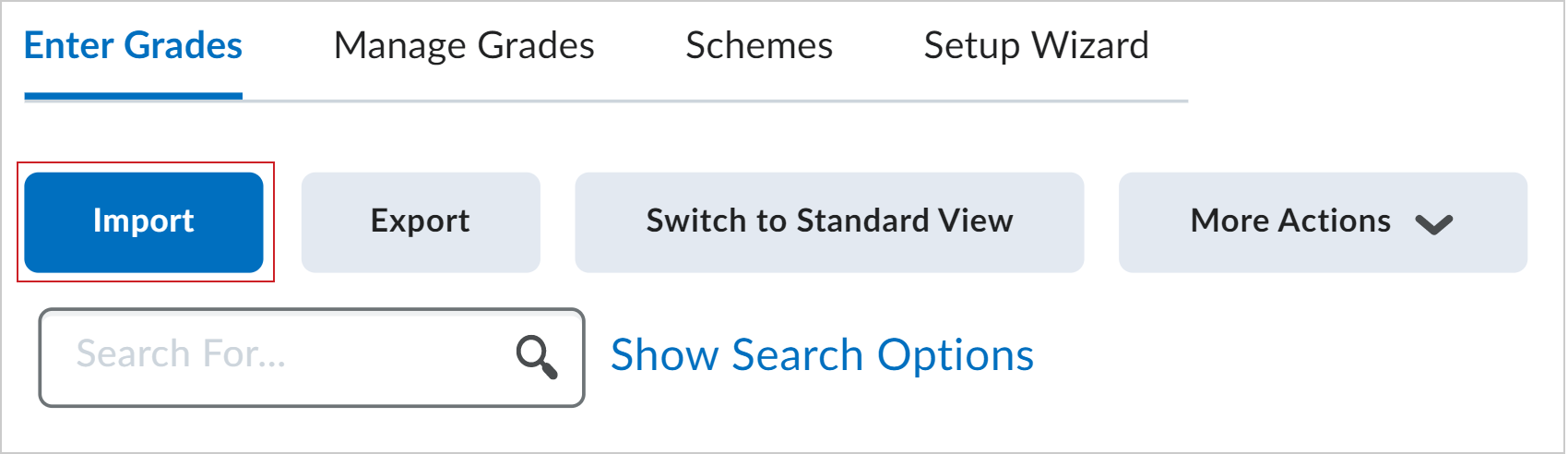
- (Opcional) Para baixar um modelo de arquivo CSV, clique em Grades_Sample_Import_File.csv.
- Em Importar Arquivo, clique em Escolher Arquivo, localize seu arquivo CSV e clique em Abrir.
- Para criar novos itens automaticamente quando o seu arquivo contiver nomes que não constam no seu Registro de notas, selecione Criar nova nota quando um item não reconhecido for referenciado.
- Clique em Continuar.

- Se você estiver criando novos itens de notas:
- Marque a caixa de seleção Criar Novo Item de Notas ao lado de cada item que você quer criar.
- Selecione um Tipo de item de notas.
- Clique em Continuar.
- Preencha as propriedades da nota.
- Clique em Continuar.
-
Na página Visualizar importação, clique em Importar.
- Veja as mensagens de erro e aviso associadas à importação e clique em Continuar.
Solução de problemas de importação
Erros de formatação do arquivo CSV
- Colunas principais ausentes ou malformadas: seu arquivo CSV deve incluir Username ou OrgDefinedID (ou ambos), além de quaisquer colunas de notas que terminem com Points Grade, Grade Symbol ou Text Grade, e uma coluna final de indicador de fim de linha com um número para cada linha.
- Cabeçalhos incorretos: cabeçalhos de coluna com erros de digitação ou formatação incorreta, especialmente falta dos sufixos necessários ou indicador de fim de linha, fará com que a importação falhe.
- Vírgulas à direita ou colunas em branco: colunas ocultas extras após o indicador de fim de linha podem impedir a importação. Se o arquivo terminar com uma vírgula à direita, abra-o em um editor de texto simples (como o Bloco de Notas) e remova quaisquer colunas extras.
Usuários não Reconhecidos ou Notas Ausentes
- Usuários não reconhecidos: se o Brightspace não puder corresponder uma linha a um Username ou OrgDefinedID válido, essa linha será ignorada. Verifique se os identificadores correspondem à sua lista de cursos.
- Novas notas inesperadas: se os nomes das colunas não se alinharem com as notas existentes, o Brightspace os sinalizará como novos. Você pode criar os novos itens durante a importação ou corrigir seu arquivo usando o modelo.
Dicas de solução de problemas
- Iniciar a partir de um modelo exportado: exportar notas do Brightspace garante que seu arquivo CSV tenha a estrutura e os cabeçalhos adequados.
- Limitar tamanhos de lote: arquivos grandes aumentam a chance de erros.
- Resolver erros antes de continuar: o Brightspace não importará linhas com erros. Analise o resumo do erro, corrija os problemas e, em seguida, importe novamente.